Kaip paruošti kompiuterį atsisiųsti „Windows 10“ „Redstone 2“ peržiūros versijas
Nors „Microsoft“ ir toliau diegia Jubiliejaus atnaujinimas („Redstone 1“), tai nereiškia, kad „Windows 10“ kūrimas baigtas. Nauja operacinė sistema yra nuolatinis procesas, ir tai jau žinoma „Microsoft“ planuoja išleisti du naujus funkcijų atnaujinimus 2017 m.
Tiesą sakant, „Microsoft“ šiuo metu ruošiasi išleisti artimiausiomis dienomis bus sukurta pirmoji „Windows 10“ „Redstone 2“.. Dabar, kai žinome, kad ateina naujos bandomosios versijos, laikas paruošti kompiuterį ir parodysime, kaip tai padaryti.
Kaip gauti „Windows 10“ „Redstone 2“ peržiūros versijas
Jei dalyvavote „Windows Insider Preview“ programoje ir niekada neišregistravote savo įrenginio, nieko daugiau nereikia daryti. Jūsų kompiuteris jau užregistruotas gauti „Redstone 2“ versijas, kai tik jos bus pasiekiamos.
Tačiau verta įsitikinti, kad jūsų įrenginys ir toliau tinkamai įtrauktas į programą ir nustatytas gauti peržiūros versijas iš greitojo skambėjimo.
Patvirtinama, kad jūsų įrenginys užregistruotas
Norėdami patikrinti, ar jūsų įrenginys tinkamai įtrauktas į programą, atlikite šiuos veiksmus:
- Atviras Nustatymai.
- Spustelėkite Atnaujinimas ir sauga.
- Spustelėkite „Windows Insider“ programa.
- Įsitikinkite, kad skiltyje „Get Insider Preview builds“ matote „Visi pasiruošę gauti „Insider Preview“ versijas“ žinutę.
- Įsitikinkite, kad parinktis „Pasirinkite viešai neatskleistos informacijos lygį“ nustatyta į Greitai.
- Įsitikinkite, kad skiltyje „Windows Insider account“ esate prisijungę naudodami tinkamą „Microsoft“ paskyrą.
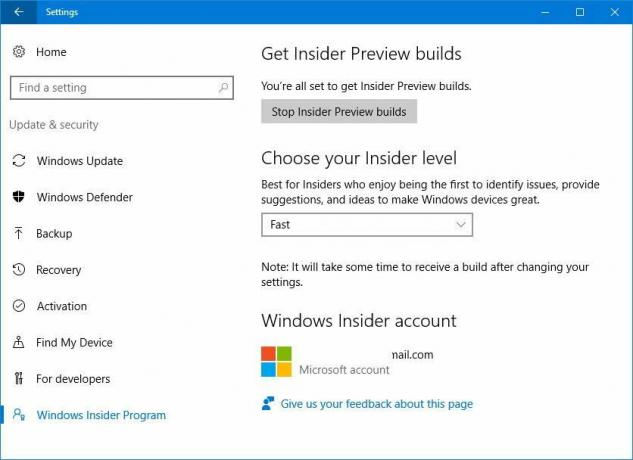
Įrenginio registravimas „Windows Insider“ peržiūros programoje
Jei pirmą kartą naudojate programą arba išregistravote įrenginį įdiegę „Windows 10 Anniversary Update“, dabar galite užregistruoti įrenginį, kad gautumėte „Redstone 2“ versijas.
Taip pat pravartu atlikti šį procesą prieš pradedant diegti, nes pakeitus kompiuterio ar telefono nustatymus prireiks šiek tiek laiko, kol bus sukurta nauja versija.
Toliau pateiktos instrukcijos padės jums užregistruoti įrenginį, kad gautumėte „Windows 10“ „Redstone 2“:
- Atviras Nustatymai.
- Spustelėkite Atnaujinimas ir sauga.
- Spustelėkite „Windows Insider“ programa.
- Spustelėkite Pradėti mygtuką.
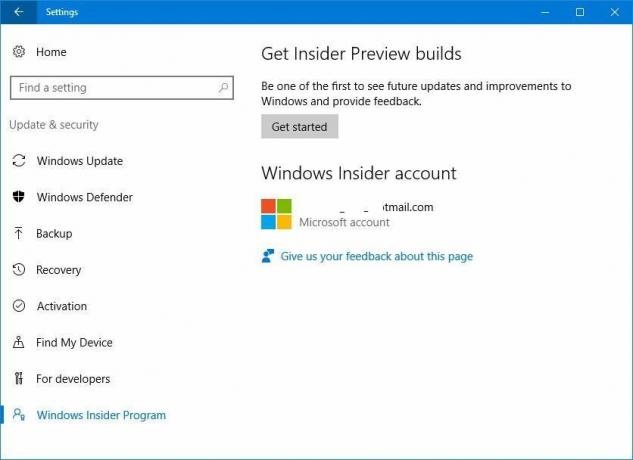
- Spustelėkite Kitas.
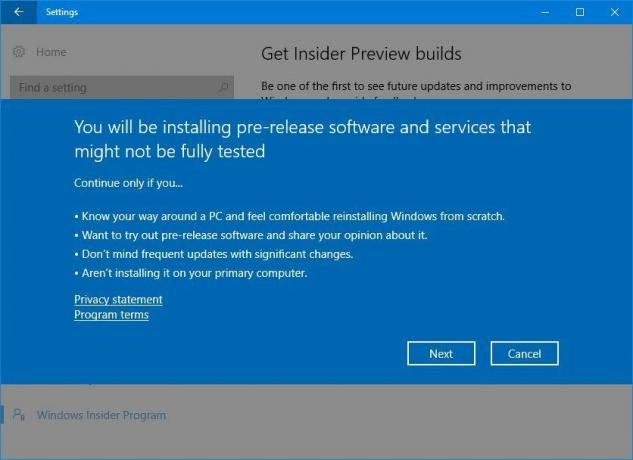
- Spustelėkite Patvirtinti.

- Spustelėkite Paleiskite iš naujo dabar.
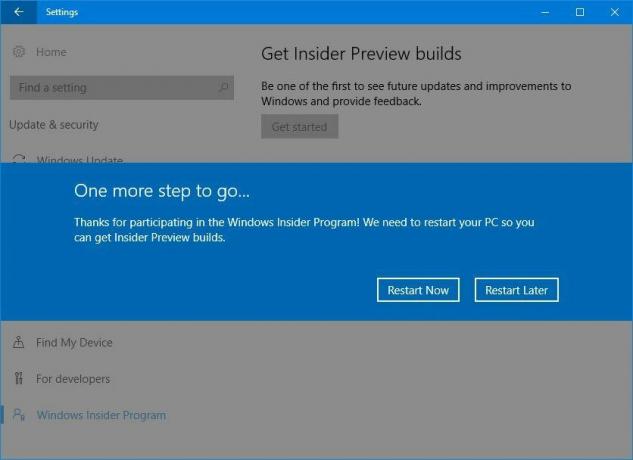
Kai įrenginys bus paleistas iš naujo, dar kartą atidarykite nustatymus ir patikrinkite, ar įrenginys užregistruotas, kad galėtumėte peržiūrėti versijas per greitą skambėjimą.
Pastaba: Svarbu pažymėti, kad nuo jubiliejaus atnaujinimo Windows 10 Mobile nebereikalauja programos, kad įrenginys būtų įtrauktas į „Insider“ programą. Šis pakeitimas reiškia, kad anksčiau minėti veiksmai dabar taikomi ir ** Windows 10 PC, ir Windows 10 Mobile**.
Geriausias būdas išbandyti peržiūros versijas
Atsisiunčiant ir diegiant naujas „Windows 10“ peržiūros versijas visada yra nepakartojamas azartas, nes anksti matome, ką „Microsoft“ ruošia kitai operacinės sistemos versijai.
Tačiau turite atsiminti, kad įžengiame į naują plėtros ciklą. Šis etapas reiškia, kad „Microsoft“ yra grįžkite prie piešimo lentos, kad sukurtumėte ir patobulintumėte „Windows 10“., ir vėl pamatysime naujas klaidas ir problemas, dėl kurių operacinė sistema iš pradžių gali tapti nepatikima pagrindiniame kompiuteryje.
Jei planuojate įdiegti naujas peržiūros versijas, rekomenduojama tai padaryti naudojant virtualią mašiną su programine įranga, pvz., VMWare arba VirtualBox. Arba galite įdiegti naujas bandomąsias versijas atsarginiame kompiuteryje. (Atminkite, kad tam jums reikės galiojančio „Windows 10“ produkto kodo.)
Ko tikėtis ankstyvosiose peržiūros versijose
„Microsoft“ šiuo metu pradeda „Redstone 2“ kūrimo dienas, o vidinės versijos yra kompiliuojamos 14900 diapazone. Tačiau jūs turite tai atsiminti, net kai kuriant naują reikšmingą „Windows“ naujinimą 10, mes įpratę matyti naujas funkcijas ir patobulinimus, pirmosiomis dienomis greičiausiai nematysime didelių pokyčius.
Paprastai per pirmąsias kelias bandomąsias versijas „Microsoft“ tik parengia operacinę sistemą naujiems pakeitimams, patobulindama ir modifikdama po gaubtu, su labai mažais vizualiniais pakeitimais ar naujomis funkcijomis.
Daiktų suvyniojimas
Nors greičiausiai nematysime reikšmingų pokyčių pirmosiomis dienomis, nepamirškite nuolat išbandyti naujų peržiūros versijų ir toliau teikti atsiliepimus, kad padėtumėte „Microsoft“ tobulėti. Windows 10.
Atminkite, kad diegsite išankstinę „Windows 10“ versiją, todėl prieš diegiant naujas peržiūros versijas rekomenduojama pasidaryti visą kompiuterio atsarginę kopiją. Jūs nepasigailėsite.
Ar esate pasirengęs pradėti „Windows 10“ „Redstone 2“ testavimą? Praneškite mums toliau pateiktuose komentaruose.
Daugiau „Windows 10“ išteklių
Norėdami gauti daugiau pagalbos straipsnių, aprėpties ir atsakymų apie Windows 10, galite apsilankyti šiuose šaltiniuose:
- „Windows 10“ sistemoje „Windows Central“ – viskas, ką reikia žinoti
- „Windows 10“ jubiliejaus atnaujinimas
- „Windows 10“ pagalba, patarimai ir gudrybės
- „Windows 10“ forumai „Windows Central“.
